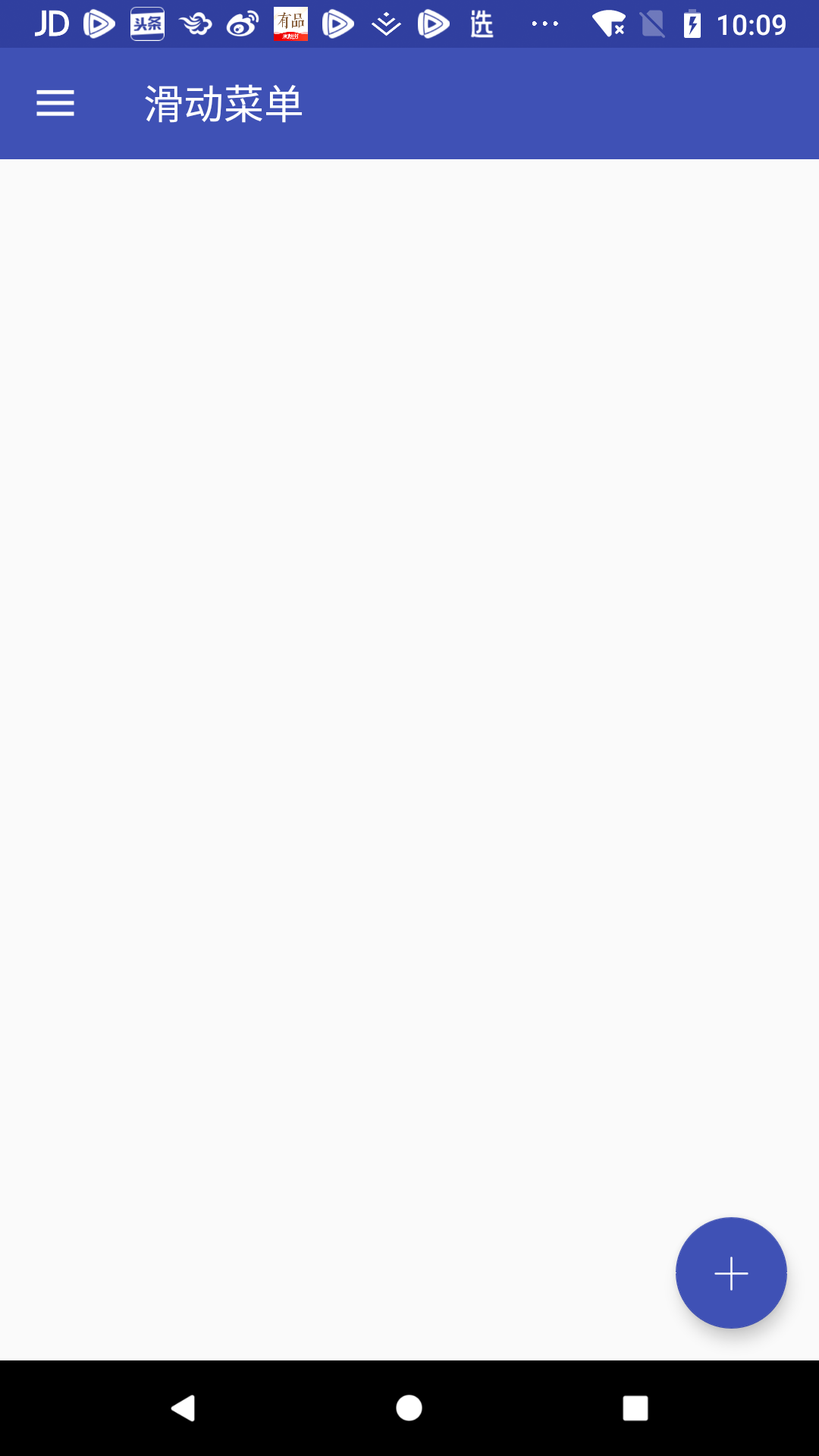版权声明:本文为博主原创文章,未经博主允许不得转载。 https://blog.csdn.net/dhl_1986/article/details/80235009
FloatingActionButton
FAB 是MD 提供的一个可以实现悬浮效果的Button,首先晒出布局文件:
<?xml version="1.0" encoding="utf-8"?>
<android.support.v4.widget.DrawerLayout xmlns:android="http://schemas.android.com/apk/res/android"
xmlns:app="http://schemas.android.com/apk/res-auto"
xmlns:tools="http://schemas.android.com/tools"
android:id="@+id/drawer_layout"
android:layout_width="match_parent"
android:layout_height="match_parent"
tools:openDrawer="start"
>
<FrameLayout
android:layout_width="match_parent"
android:layout_height="match_parent">
<include layout="@layout/tool_bar_layout"/>
<android.support.design.widget.FloatingActionButton
android:id="@+id/fab_add"
android:layout_width="wrap_content"
android:layout_height="wrap_content"
android:layout_margin="16dp"
android:src="@mipmap/fab_add"
app:backgroundTint="@color/fab_ripple"
android:layout_gravity="bottom|right|end" />
</FrameLayout>
<android.support.design.widget.NavigationView
android:id="@+id/nav_view"
android:layout_width="wrap_content"
android:layout_height="match_parent"
android:layout_gravity="start"
android:fitsSystemWindows="true"
app:headerLayout="@layout/nav_header"
app:menu="@menu/nav_menu" />
</android.support.v4.widget.DrawerLayout> android:src="@mipmap/fab_add"这里图片是个“+” 号。可以自己在网上找图片,地址 :加号。
app:backgroundTint="@color/fab_ripple"引用color fab_ripple的资源:
<selector xmlns:android="http://schemas.android.com/apk/res/android">
<item android:color="@color/blue" android:state_focused="true" />
<item android:color="@color/blue_dark" android:state_enabled="false" android:state_pressed="true" />
<item android:color="@color/blue" android:state_enabled="false" />
<item android:color="@color/blue" />
</selector>colors:
<color name="blue">#3F51B5</color>
<color name="blue_dark">#303F9F</color>android:layout_gravity="bottom|right|end"悬浮按钮一般都会放在底部右下角。
FAB的基本使用很简单,如下图:
关于FAB 的几个开源控件:
Snackbar
snackbar 是和Toast 相似的,但是能做的比Toast 多,可以做一些额外的逻辑操作,以一种轻量级的反馈机制,比Toast稍微重量级一点点。
Snackbar.make(v,"Data deleted",Snackbar.LENGTH_SHORT).setAction("undo", new View.OnClickListener() {
@Override
public void onClick(View v) {
Toast.makeText(DrawerLayoutActivity.this, "Data restored", Toast.LENGTH_SHORT).show();
}
}).show();这里调用了Snackbar的make() 方法创建一个Snackbar对象,第一个参数需要传入一个View ,Snackbar 会使用这个View 自动查找最外层的布局,用于展示Snackbar,最后参数是展示时长,这些和Toast 高度相似的。Snackbar 和 Toast 最大的区别是setAction 方法,setAction 来设置一个动作,从而让Snackbar 不仅仅是个提示,而是可以和用户进行交互,如下图:
Snackbar 从底部出现了,setAction 的undo 按钮,点击后,Snackbar 自动消失。
参考: